Pada Postingan kali ini, saya akan mencoba menjelaskan bagaimana cara membuat sebuah jaringan peer to peer dengan menggunakan simulasi aplikasi yang bernama Cisco Packet Tracer v5.3
Langsung saja kita menuju TKP :
1. Bukalah program cisco packet tracer 5.3 yang sudah anda install
2. Buatlah sebuah design jaringan seperti berikut ini.
3. Hal ini kita pakai jika kita missal ingin mengopy data teman yang
besar atau sebuah film missal, daripada menggunakan flashdisk, sangat
disarankan untuk menggunakan kabel cross…pembuatan kabel cross saya rasa bagi
teman-teman sudah tidak ada masalah…
4. Tahap selanjutnya adalah memberikan IP ADDRESS dan COMPUTER NAME…
5. Untuk IP Address laptop 1, klik aja 2x pada laptop 1, dan akan
muncul tampilan berikut ini…
6. Pada tahap ini yang bisa kita lakukan adalah memberikan display
name, perhatikan pada gambar diatas yang diberi kotak merah…gantilah nama
simulasi anda sesuai dengan yang diatas…
7. Tahap berikutnya untuk memberikan IP Address, perhatikan langkah
berikut ini…
8. Tahap disini kita akan memberikan IP Address…klik tab desktop diatas
dan klik pilihan IP Configuration
9. Settinglah dan Rubahlah ip address dan subnet mask seperti gambar diatas…
10. Untuk basis /24 itu berarti subnet mask yang diberikan adalah
255.255.255.0
11. Untuk subnetting akan coba saya jelaskan menyusul…
12. Jika sudah, langsung aja disclose dan beralih pada laptop 2, lakukan
hal yang sama pada
13. Jika sudah lakukan pengetesan dengan mengirimkan data dengan cara
PING melalui Command Prompt atau Simple PDU yang berada disebelah kanan…
a. Melalui Command Prompt
Klik pada pilihan command prompt pada
laptop 1 lalu akan muncul seperti dibawah ini…
Langkah awal adalah mengetikkan "ping
192.168.10.11" yang artinya dia laptop 1 akan mengirim data pada laptop 2,
dan akan dibalas berupa keterangan reply yang menandakan bahwa kedua laptop
tersebut sudah terkoneksi,,,jika tidak, maka akan muncul keterangan RTO atau
Request Time Out…
b. Melalui PDU
Langkahnya adalah…(1) klik icon surat pada tanda
surat disebelah kanan. (2) klik laptop 1 yang akan menandakan adanya surat yang
menempel pada laptop tersebut… (3) klik laptop 2 dan perhatikan pada (4) point
no 4 dibawah, yang menandakan terhubung dengan keterangan successful
Sekian postingan kali ini, berkenan jika kalian meambahkan komentar di bawah artikel ini, demi kemajuan blog ini. Sayonara ~~!








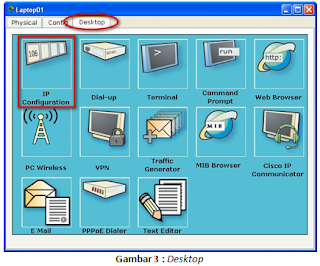




 :a
:a  :b
:b  :c
:c  :d
:d  :e
:e  :f
:f  :g
:g  :h
:h  :i
:i  :j
:j  :k
:k  :l
:l  :m
:m  :n
:n  :o
:o  :p
:p  :q
:q  :r
:r  :s
:s  :t
:t
0 komentar:
Posting Komentar